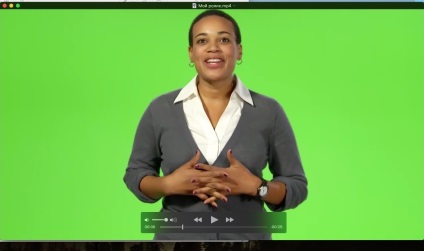
1. Înregistrarea rolei
Capturați un subiect sau un obiect pe un fundal verde / albastru. Este necesar să setați iluminarea de fundal cât mai uniform posibil pentru a facilita eliminarea acestuia în iMovie.
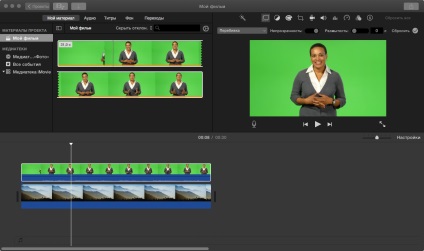
2. Adăugarea unui film
După crearea unui nou proiect gol, trageți fundalul imaginii în cronologie. Acum glisați filmul cu ecranul verde pe cronologie, astfel încât acesta să se afle deasupra fundalului imaginii.
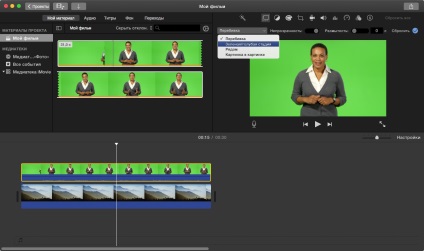
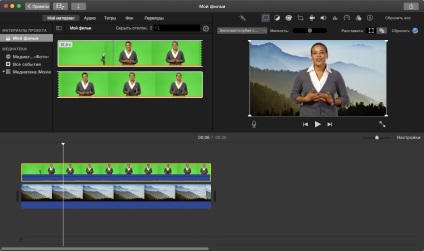
4. Studio verde / albastru
Selectați "Green / Blue Studio", programul va detecta și elimina orice culoare verde sau albastră prezentă. Aceasta va înlocui imaginea de fundal din spatele obiectului capturat.
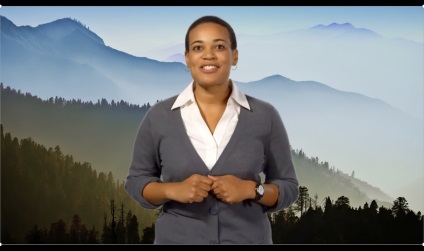
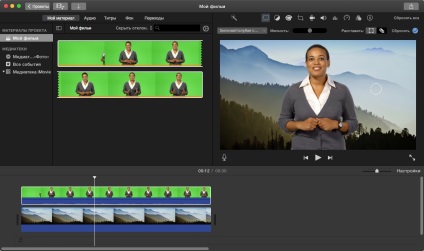
6. Unelte de ștergere
Utilizând instrumentul de ștergere, puteți selecta alte culori care diferă de verde sau albastru și le puteți elimina. Acesta va fi util dacă iluminarea nu este luminată uniform în timpul fotografierii pentru efect maxim.
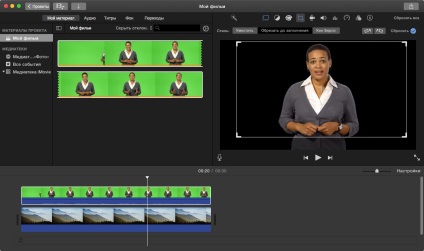
7. Decuparea
Dacă există elemente ale cadrului pe care doriți să le ștergeți, selectați instrumentul Decupare. Trageți ghidajele de colț și le tăiați în jurul cadrelor de ecran verde, eliminând elementele nedorite.
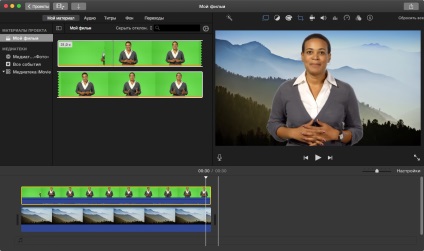
8. Verificați rola
Reproduce videoclipul pentru a verifica coerența. Asigurați-vă că nu există rame în care o parte a obiectelor a fost tăiată datorită aplicării efectului. Măriți ornamentul după cum este necesar.
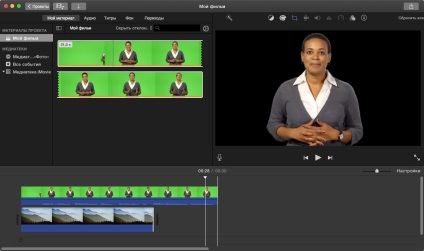
9. Testarea efectelor
Puteți verifica calitatea îndepărtării verde, examinând imaginile pe fundal alb sau negru. Puteți vedea mai bine erorile și le puteți corecta.
Trimiteți-le prietenilor: